Ось як легко зробити символ X Bar у Word легко для початківців
У математиці, або питаннятакі обчислення, як статистика, частіше використовують змінну X як заміну або символ. Так само в символі для опису середнього значення (середнього значення) символізується літера X з горизонтальною лінією, розташованою над нею.
Написавши символ X bar у зошиткористуватися ручкою, звичайно, дуже просто, чи не так Але якщо ми хочемо вписати символ X bar у слово, деяким людям буде складно це зробити. Але насправді зробити символ X bar у слові просто, ви просто не розумієте, як це зробити. Як ти це робиш? Приходьте дивіться підручник нижче!
Як зробити пальто X Bar Word
Для тих із вас, хто має труднощі зробити символ Xнаприклад, в Word, щоб робити завдання з математики, статистики чи дипломної роботи, для яких потрібен символ X bar, вам більше не потрібно хвилюватися або плутатись.
Далі пояснимо, якзробіть слово X символом у слові 3 методами, а саме за допомогою Microsoft Equation 3.0; використовувати символи; і використовувати рівняння. Існує кілька способів зробити X бари у Word, а не лише один спосіб, давайте перевіримо підручник:
A. Використання Microsoft Equation 3.0
Перший метод полягає у використанні рівняння Microsoft, що міститься в Object. Цей метод досить простий і широко застосовується багатьма людьми. Нижче наведено кроки:
1. Відкрийте Word, натисніть меню Вставити і вибирайте Об'єкт.

2. У меню Створіть нове вибрати Microsoft Equation 3.0 і натисніть Гаразд.

3. Потім натисніть 6-й стовпчик у нижньому другому рядку символів Overbar та Underbar та виберіть Overbar як стрілку №2.
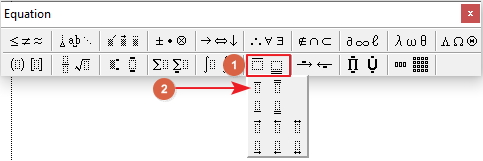
4. Клацніть літеру X у стовпчику, поданому в рівнянні, тоді вона стане символом / символом X-рядка, як показано нижче.

B. Використання символу
Другий метод - використання Symbol. Якщо вам не подобається перший метод, ви все одно можете використовувати одну з альтернатив, використовуючи цей метод. Нижче наведено кроки:
1. Напишіть буквою X слово, а потім натисніть меню Вставити, виберіть Символ і натисніть Більше символів.
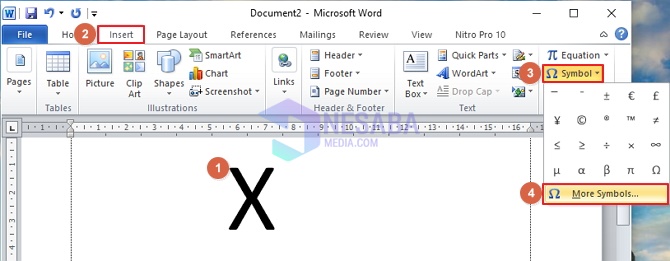
2. Виберіть меню Символи. Праворуч встановлено Поєднання діакритичних знаків у стовпці Підмножина. Потім вибирайте Перекриття як підказка № 2. Після цього натисніть Вставити (щоб додати символ над буквою X), потім натисніть кнопку Скасувати (для повернення на сторінку слів).

3. І символ слова X з'явиться у слові, як показано нижче.
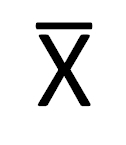
C. Використання рівняння
Останній метод, який може бути альтернативним - це використання рівняння. Цей спосіб також простий і легкий, як і два вищевказані методи. Нижче наведено кроки:
1. Відкрийте слово, напишіть букву X, а потім заблокуйте написання. Натисніть меню Вставити вибрати Рівняння.

2. Клацніть Акцент як зазначено стрілкою (1), потім у меню Перекладини та перекладини вибрати Переклади як показано стрілкою (2).

3. І символ X-рядка з'явиться, як показано нижче.

Що ж, із статті вище це дуже просто ітак, просто провести X бари словом, і виявляється, ви також можете використовувати кілька методів. Всі три методи легко застосувати та зрозуміти. Однак думки людей повинні відрізнятися, якщо їх запитують, який метод найпростіший і найпростіший.
На мою думку, метод №3 найбільшепростіше і легше запам’ятати. Що ти думаєш? Що ж, для тих, хто заздалегідь не знає, ви можете застосувати навчальний посібник безпосередньо і визначити, який метод найпростіший. Сподіваюся, це корисно








